Hvis du er en computertekniker, computeren geek i din gade eller bare en bruger, der kan lide at lege med Windows, er noget, du ofte står overfor, igen at installere operativsystemet. Hvis vi antager, at installationen af Windows selv går uden problemer, kan mareridt virkelig starte, når Windows ikke har generiske enhedsdrivere til nogle af hardwarekomponenterne. Du er nødt til at identificere mærket og modellen på hardwaren, og nogle gange har du endda brug for at kigge efter drivere, der bruger en anden computer, når der ikke er nogen driver-cd'er til rådighed.
Når du bruger en langsom internetforbindelse, kan det tage aldre at finde en driver til en bestemt hardwarekomponent, så husk at downloade den, hvilket kan være i hundreder af Megabyte. En enkel løsning er at have et program, der gør installation af Windows-drivere til en automatiseret proces, der kan udføres fra den lokale computer uden at skulle bruge internettet, hvis du kan hjælpe det. Hvis du allerede har næsten alle drivere, der ville være nødvendigt for næsten enhver maskine, der er gemt på et CD / DVD- eller USB-flashdrev, vil det tage besværet med at finde, hente og derefter installere dem selv. Her er 3 løsninger til installation af enhedsdrivere i Windows fra en lokal kilde. 1. DriverPack-løsning
DriverPack Solution er et populært russisk program til automatisk at installere drivere til Windows XP, Vista, 7 og 8 til både 32-bit og 64-bit. Det forenkler processen med at opdatere dine systemdrivere eller enhver anden computer, der har brug for nye drivere i høj grad. Programmet baserer sig omkring det populære DriverPacks-sæt med komprimerede drivere, der er pakket med 7-Zip og indeholder tusinder af forskellige drivere til næsten ethvert stykke hardware.

DriverPack Solution findes i to varianter, en Lite-version og en DVD-version. Lite-versionen er kun omkring 10MB og inkluderer ikke nogen driverpakker, du vælger hvilke pakker, du vil have fra programmet, og de downloader via bittorrent. DVD-versionen leveres som et 4 GB + forudbygget ISO-billede med alle de inkluderede driverpakker, som du også downloader via BitTorrent og brænder til en DVD-disk. Det største problem, vi stød på, var, at den fulde DVD-version var ekstremt dårligt podet og aldrig havde mere end 1 under test. Lite-versionen er meget hurtigere, fordi den bruger de officielle DriverPacks-torrenter, der har flere frø og vil downloade langt hurtigere.
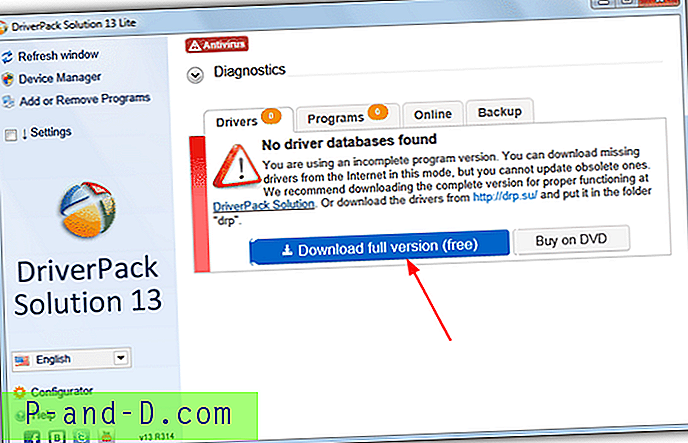
Programmet scanner automatisk efter alle drivere, der skal installeres eller kan opdateres. Hvis der mangler manglende drivere, skal du blot klikke på Opdater alle, eller hvis du vil se og kontrollere, hvad der er installeret, skal du markere afkrydsningsfeltet Indstillinger og derefter markere Eksperttilstand. Hvis du downloadede Lite-versionen, skal de krævede driverpakker downloades. Bemærk, at selv hvis du vælger at downloade ingen drivere overhovedet, er der stadig 700MB + af opdateringer, tredjepartsprogrammer og touchpad-drivere, som downloades som standard og ikke kan deaktiveres. Når du har downloadet driverpakkerne, gemmes de på standardplaceringen af “C: \ DriverPack Solution”, og indholdet af mappen kan kopieres til USB-flashdrev eller brændes til en CD / DVD.
Der er også en diagnosemulighed i vinduet DriverPack Solution, der indeholder nogle grundlæggende oplysninger om din computer, en CPU-temperaturmonitor, advarsel om lav plads på harddisken, en hukommelsestest og diskdefrag. Systemoprydning og antivirusindstillinger er virkelig intet andet end tilknyttede links til anden tredjepartssoftware. Et par andre funktioner, der tilbydes, er en fane til sikkerhedskopi, der kan sikkerhedskopiere alle drivere, der er i brug, til en eksekverbar fil til gendannelse senere, og en fane Programmer, der tilbyder at installere et par Windows- og tredjepartsværktøjer.
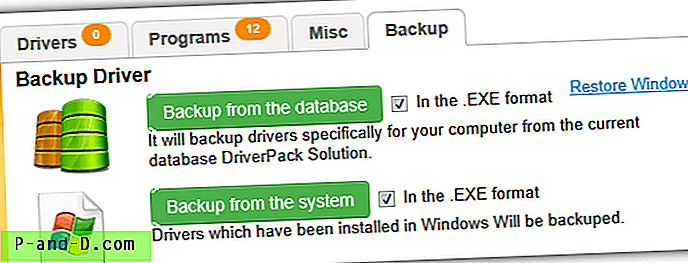
Under tidlige udgivelser bruges DriverPack Solution til at ændre din browsers startside uden at spørge, men dette sker ikke længere, og du får tilbudt adware under Lite-versionen i stedet.
Besøg DriverPack-løsning
2. DriverPacks scriptfil
Selvom DriverPacks-driverarkiverne stadig er standardmåden til at få fat i Windows-drivere i komprimeret form, er deres DP Base-værktøj alt andet end ubrugelig til denne opgave nu, fordi det kun understøtter oprettelse af en driverdisk til XP og derefter ikke er blevet opdateret siden 2010 for at afspejle nyere opdaterede pakker.
I deres fora har en udvikler og et forummedlem oprettet et batch-script, der fungerer på Window XP, Vista og 7 (og 8, hvis du kan finde nogle DriverPacks), som automatisk installerer de korrekte drivere fra DriverPack-arkiverne til dit system. Alt hvad du behøver er at downloade de pakker, du ønsker, og placere dem på det rigtige sted. Sådan gør du.
1. Download og udpak hjælpeprogrammet Alene Driverpack (SAD 2.5) fra DriverPacks-forumtråden. Filen er et 7-zip-arkiv, så du har brug for en kompatibel arkivering for at udpakke den.
2. Gå til DriverPacks-webstedet, og download de ønskede pakker. Alle DriverPacks er kun tilgængelige som torrentfiler i disse dage, så du har brug for en torrent-klient for at hente dem eller bruge en onlinetjeneste som BitLet.
3. Når du har alle de nødvendige DriverPacks, skal de kopieres til de korrekte mapper i SAD-mappen.
- XP DriverPacks - gå i mappen NT5 \ x86.
- Vista / 7 32-bit DriverPacks - gå i mappen NT6 \ x86.
- Vista / 7 64-bit DriverPacks - gå i mappen NT6 \ x64.
Der vil være et eksempel på dummy 7z-fil i hver mappe.
4. Herefter kan indholdet af hele SAD-mappen kopieres til harddisk, USB-flashdrev eller brændes på en CD / DVD. Når du vil installere drivere, skal du blot køre DP_Install_Tool.cmd. Du SKAL køre værktøjet som administrator.
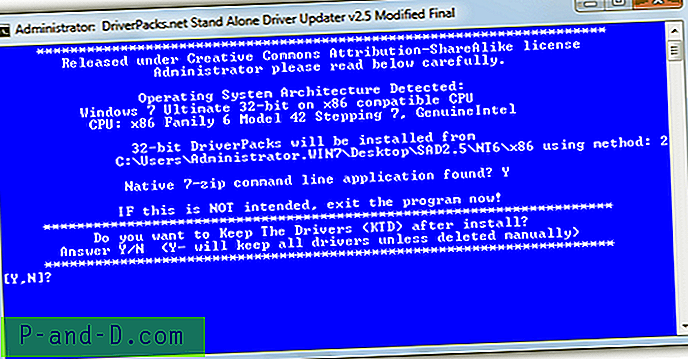
5. Værktøjet vil stille dig et par spørgsmål, før du udpakker og installerer driverne. Først spørger det, om du vil beholde driverne efter installationen. Ja, det er nyttigt at opbevare driverne til fremtidig reference. Det næste spørgsmål spørger, om du vil oprette et gendannelsespunkt.
6. Derefter bliver du bedt om, at drivere, der ikke kræves af systemet, skal fjernes. Tryk på Y, så det ikke uddrager ikke-relaterede driverarkiver. Værktøjet trækker derefter de nødvendige DriverPacks ud til C: \ D \ og installerer derefter de nødvendige drivere. Dette kan tage et par minutter, og du bliver bedt om at genstarte systemet bagefter.
3. DriverForge (kun XP)
DriverForge er et program, der automatisk installerer alle drivere fra en specificeret placering på din Windows XP-installation. Værktøjet fungerer faktisk på en ganske lignende måde som DriverPacks-scriptet ovenfor og uddrager driverne fra DriverPacks-arkiverne og installerer dem derefter, men gør det ud fra komforten i en grafisk grænseflade. Det vides, at det ikke er kompatibelt med Windows Vista eller 7. Her er trinene til at gøre det.
1. Download DriverForge, og placer det i en tom mappe.
2. Gå til siden DriverPacks, og download de ønskede pakker. Det kan være alt i Windows 2000 / XP / 2003 (x86) DriverPacks-sektionen, men husk, at filerne skal downloades ved hjælp af bittorrent, så det kan tage et stykke tid. Kopier de downloadede .7z-pakker til den samme mappe, hvor du placerer DriverForge-programmet.
3. Du kan derefter enten brænde hele DriverForge-mappen til en CD eller kopiere den til et USB-flashdrev. Når du vil installere drivere på et system, skal du køre DriverForge-værktøjet.
4. Kontroller "Genstart når afsluttet", da Windows normalt kræver en genstart efter installation af drivere, og "Slet ukomprimerede drivere, når de er færdige", hvis du vil spare noget harddiskplads. I boksen "Sti til komprimeret driverfils placering" skal du søge efter den mappe, hvor DriverForge og DriverPack-filerne er placeret.
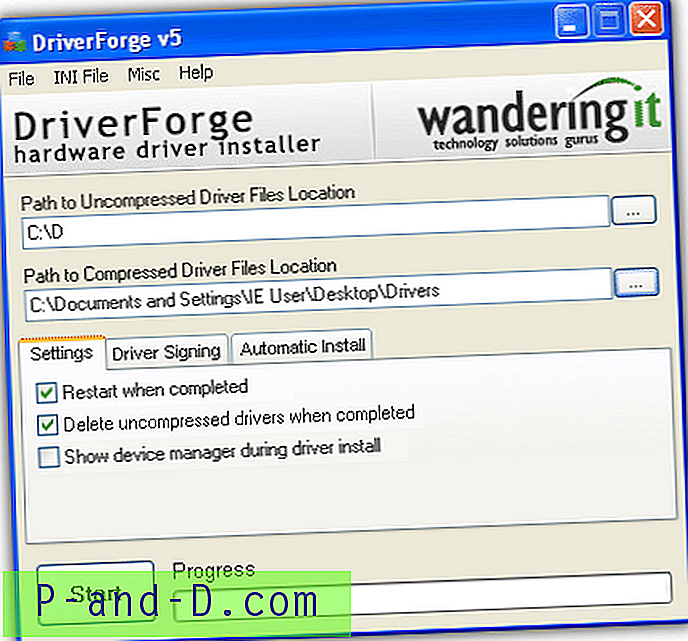
5. Klik på Start-knappen, og den vil automatisk udpakke driverne til at installere og derefter installere dem.


![[ROM] Installer Lineage OS 14.1 i Micromax YU Yuphoria](http://p-and-d.com/img/install-lineage-os-14-6757723.png)


![Screenshot en del af skærmen i Windows 10 [Winkey + Shift + S]](http://p-and-d.com/img/microsoft/839/screenshot-portion-screen-windows-10.jpg)